Win11禁止软件后台运行的方法?
win11如何禁止软件后台运行?我们在使用一些软件,不使用的时候,我们就会关闭掉软件,有些软件关闭后还会在后台运行,在后台运行的过程中,电脑会造成一定的卡顿,就有小伙伴想知道应该如何在win11中禁止软件后台运行。小编下面整理了win11禁止软件后台运行步骤,感兴趣的话,跟着小编一起往下看看吧!

win11禁止软件后台运行步骤
1、按下快捷键“win+X”,在上方给出的选项中选择“设置”。
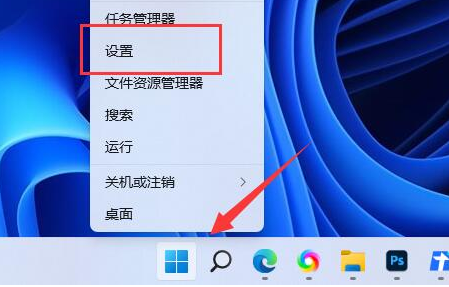
2、进入新界面后,点击“应用”,接着找到右侧中的“应用和功能”。
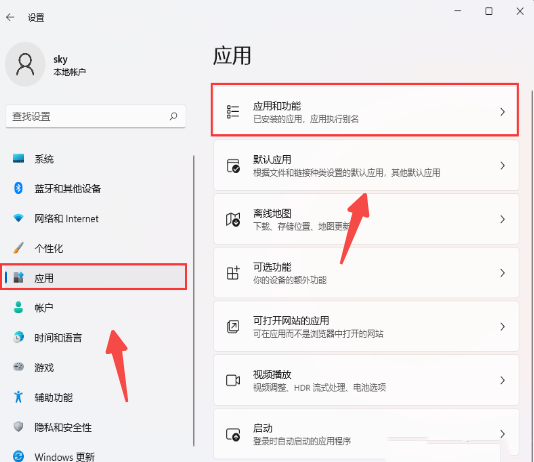
3、在其中,找到“Microsoft 资讯”,点击其右侧的“⋮”图标,选择“高级选项”。
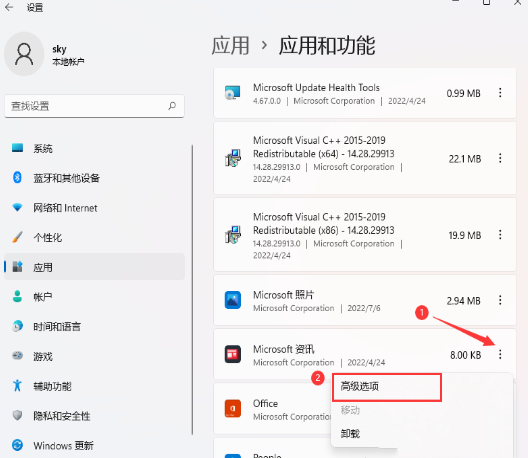
4、最后点击最下面的“终止”按钮,然后找到“后台应用权限”,将其下方的选项框选为“从不”即可,这样该软件就不能在后台运行了。

以上就是【win11如何禁止软件后台运行-win11禁止软件后台运行步骤】全部内容了,更多精彩教程尽在本站!
以上是Win11禁止软件后台运行的方法?的详细内容。更多信息请关注PHP中文网其他相关文章!

热AI工具

Undresser.AI Undress
人工智能驱动的应用程序,用于创建逼真的裸体照片

AI Clothes Remover
用于从照片中去除衣服的在线人工智能工具。

Undress AI Tool
免费脱衣服图片

Clothoff.io
AI脱衣机

AI Hentai Generator
免费生成ai无尽的。

热门文章

热工具

记事本++7.3.1
好用且免费的代码编辑器

SublimeText3汉化版
中文版,非常好用

禅工作室 13.0.1
功能强大的PHP集成开发环境

Dreamweaver CS6
视觉化网页开发工具

SublimeText3 Mac版
神级代码编辑软件(SublimeText3)

热门话题
 Discuz后台登录问题解决方法大揭秘
Mar 03, 2024 am 08:57 AM
Discuz后台登录问题解决方法大揭秘
Mar 03, 2024 am 08:57 AM
Discuz后台登录问题解决方法大揭秘,需要具体代码示例随着互联网的快速发展,网站建设变得越来越普遍,而Discuz作为一款常用的论坛建站系统,受到了许多站长的青睐。然而,正是因为其功能强大,有时候我们在使用Discuz的过程中会遇到一些问题,比如后台登录问题。今天,我们就来大揭秘Discuz后台登录问题的解决方法,并且提供具体的代码示例,希望能帮助到有需要
 如何在Linux系统中执行.sh文件?
Mar 14, 2024 pm 06:42 PM
如何在Linux系统中执行.sh文件?
Mar 14, 2024 pm 06:42 PM
如何在Linux系统中执行.sh文件?在Linux系统中,.sh文件是一种被称为Shell脚本的文件,用于执行一系列的命令。执行.sh文件是非常常见的操作,本文将介绍如何在Linux系统中执行.sh文件,并提供具体的代码示例。方法一:使用绝对路径执行.sh文件要在Linux系统中执行一个.sh文件,可以使用绝对路径来指定该文件的位置。以下是具体的步骤:打开终
 PyCharm使用教程:详细指引你运行操作
Feb 26, 2024 pm 05:51 PM
PyCharm使用教程:详细指引你运行操作
Feb 26, 2024 pm 05:51 PM
PyCharm是一款非常流行的Python集成开发环境(IDE),它提供了丰富的功能和工具,使得Python开发变得更加高效和便捷。本文将为大家介绍PyCharm的基本操作方法,并提供具体的代码示例,帮助读者快速入门并熟练操作该工具。1.下载和安装PyCharm首先,我们需要前往PyCharm官网(https://www.jetbrains.com/pyc
 如何从Python中运行Javascript?
Sep 07, 2023 pm 11:33 PM
如何从Python中运行Javascript?
Sep 07, 2023 pm 11:33 PM
在Python中,我们可以使用PyExecJS库或Python的js2py库来运行Javascript代码。PyExecJs库提供了一个一致的API,可以使用各种JavaScript引擎(包括Node.js、JavaScriptCore和Google的V8引擎)从Python中运行JavaScript代码。js2py库允许您通过解析JavaScript代码并在Python中解释它来在Python中执行JavaScript代码。本文将教我们如何使用PyExecJS库从Python中运行javasc
 无法在Windows 7上运行exe文件的原因
Feb 18, 2024 pm 08:32 PM
无法在Windows 7上运行exe文件的原因
Feb 18, 2024 pm 08:32 PM
为什么win7不能运行exe文件在使用Windows7操作系统时,许多用户可能会遇到一个常见的问题,即无法运行exe文件。exe文件是Windows操作系统中常见的可执行文件,它们通常用于安装和运行各种应用程序。然而,有些用户可能会发现,当他们尝试运行exe文件时,系统并不会响应或给出错误信息。造成这个问题的原因有很多。下面将列举一些常见的原因以及相应的解
 为何无法在Windows 7上执行bat文件
Feb 19, 2024 pm 03:19 PM
为何无法在Windows 7上执行bat文件
Feb 19, 2024 pm 03:19 PM
为什么win7不能运行bat文件最近,许多使用Windows7操作系统的用户反映他们无法运行.bat文件。这引发了广泛的讨论和疑惑。为什么一个良好运行的操作系统不能运行一个简单的.bat文件呢?首先,我们需要了解一下.bat文件的背景。.bat文件,也称为批处理文件,是一种纯文本文件,包含了一系列的命令,这些命令可以被Windows命令解释器(cmd.ex
 matlab怎么运行m文件-matlab运行m文件教程
Mar 04, 2024 pm 02:13 PM
matlab怎么运行m文件-matlab运行m文件教程
Mar 04, 2024 pm 02:13 PM
大家知道matlab怎么运行m文件吗?下文小编就带来了matlab运行m文件的方法教程,希望对大家能够有所帮助,一起跟着小编来学习一下吧!1、首先打开matlab软件,选择左上角的“打开”,如下图所示。2、然后选择要运行的m文件,并且打开,如下图所示。3、在窗口按F5来运行程序,如下图所示。4、我们可以在命令行窗口和工作区看运行结果,如下图所示。5、直接点击“运行”也可以运行文件,如下图所示。6、最后可以在命令行窗口和工作区看m文件的运行结果,如下图所示。上面就是小编为大家带来的matlab怎么
 WordPress后台乱码烦恼?试试这些解决方案
Mar 05, 2024 pm 09:27 PM
WordPress后台乱码烦恼?试试这些解决方案
Mar 05, 2024 pm 09:27 PM
WordPress后台乱码烦恼?试试这些解决方案,需要具体代码示例随着WordPress在网站建设中的广泛应用,许多用户可能会遇到WordPress后台乱码的问题。这种问题会导致后台管理界面显示乱码,给用户的使用带来极大困扰。本文将介绍一些常见的解决方案,帮助用户解决WordPress后台乱码的烦恼。修改wp-config.php文件打开wp-config.





